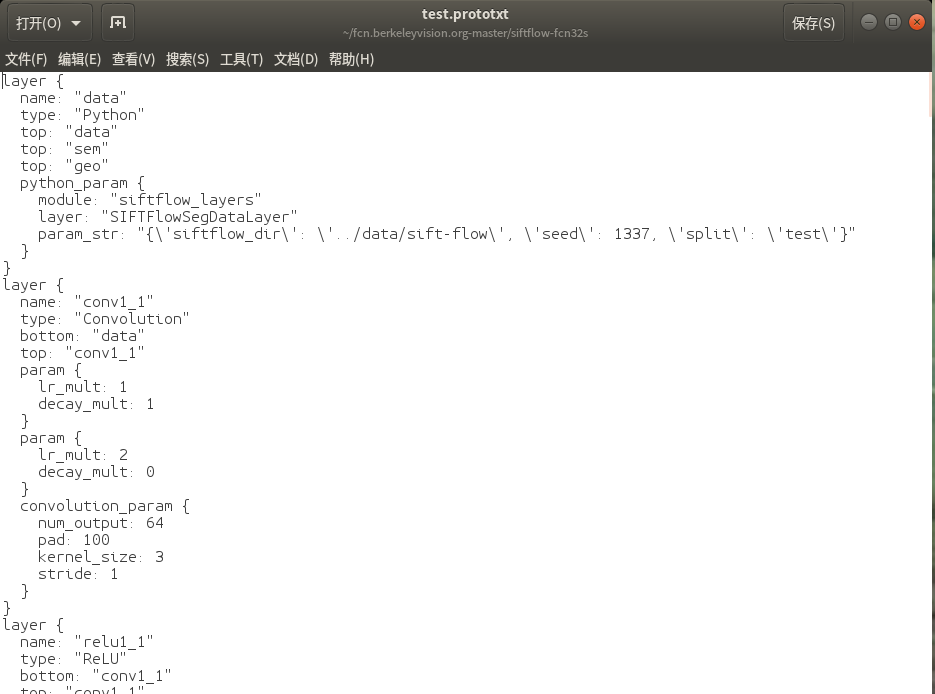安装操作系统
笔记本上全盘安装Ubuntu server 18.04,通过花生壳棒pro把笔记本的ip映射到公网上去,把自己的笔记本完全变成服务器。
首先,下载Ubuntu server 18.04 ,再下载安装rufus,使用rufus制作Ubuntu的U盘启动盘,然后打开笔记本电源,在载入画面的是时候连续按F12,选择U盘启动。后面的基本上按照英语提示操作就ok了,最主要的就是设置用户名和密码了,记住自己设置的用户名和密码就行了,安装成功,拔掉U盘,然后重新启动就OK了。
安装远程连接软件
使用账号和密码登录后,使用
sudo apt update
sudo apt upgrade -y 更新软件。
由于老笔记本作为服务器后,没有浏览器,不方便查资料,于是就想用新的笔记本直接连接服务器来进行服务器的操作,在实际情况中,经常也是通过远程连接来使用服务器的。
服务器安装openssh-server和xbase-clients:
sudo apt-get install openssh-server
sudo apt-get install xbase-clients客户端安装
下载并安装Xming客户端: http://pan.baidu.com/s/1eSoQXJs ,安装并启动, 无需配置。
下载并安装putty: http://pan.baidu.com/s/1qY0HSVa
配置putty
选中左边菜单Session,在右边的Host Name处输入:远程主机IP, Port处:输入端口(默认22),Connection type选择SSH。
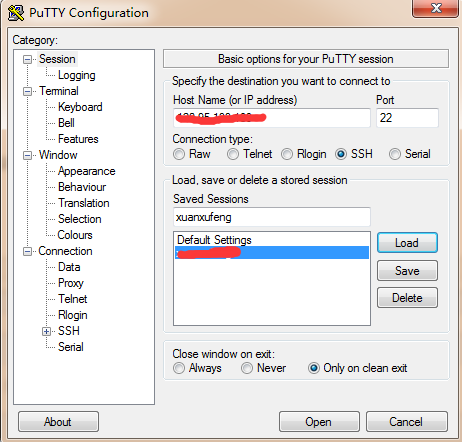
选中左边菜单Connection->data。在Auto-login usename 输入自动的登录名。如果这里不输入的,在登录linux的时候,每次都会要求你输入用户名!

选中左边菜单的Connection->SSH->x11,勾上Enable X11 forwarding。(注意,如果你要使用图形界面,这个选项一定要勾上,否则可以省略)
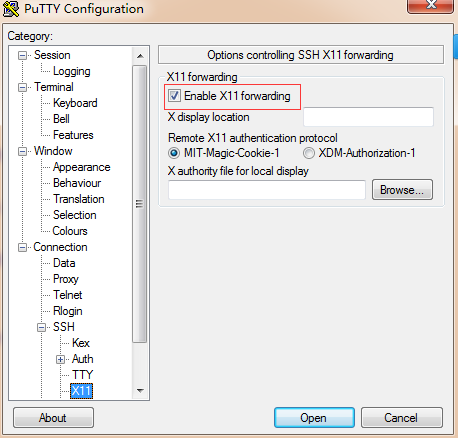
选中左边Session,在Saved Sessions中输入我们需要保存的Session名字。然后按Save按钮来保存我们我们对Session的设置。
下次启动时,可以在Saved Sessions中选择我们保存的Session,然后点Load按钮来载入保存的Session设置。
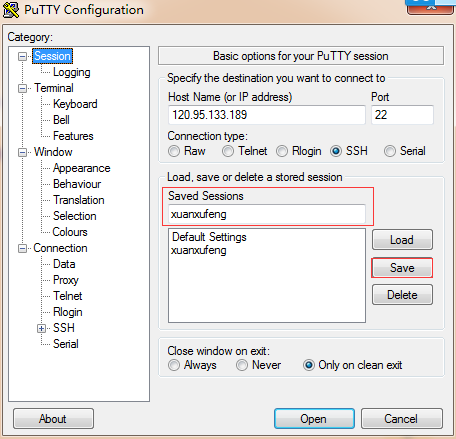
启动Xming(是Xming而不是XLaunch命令)。注意,要使用图形界面的话,必须先启动Xming,否则可以省去。
启动Putty,按open按钮来连接远程服务器。

下面我们在putty里边输入图形界面命令了!比如我需要使用gedit命令来编辑test.prototxt这个文本文件!

来来来,咱们看一下效果。